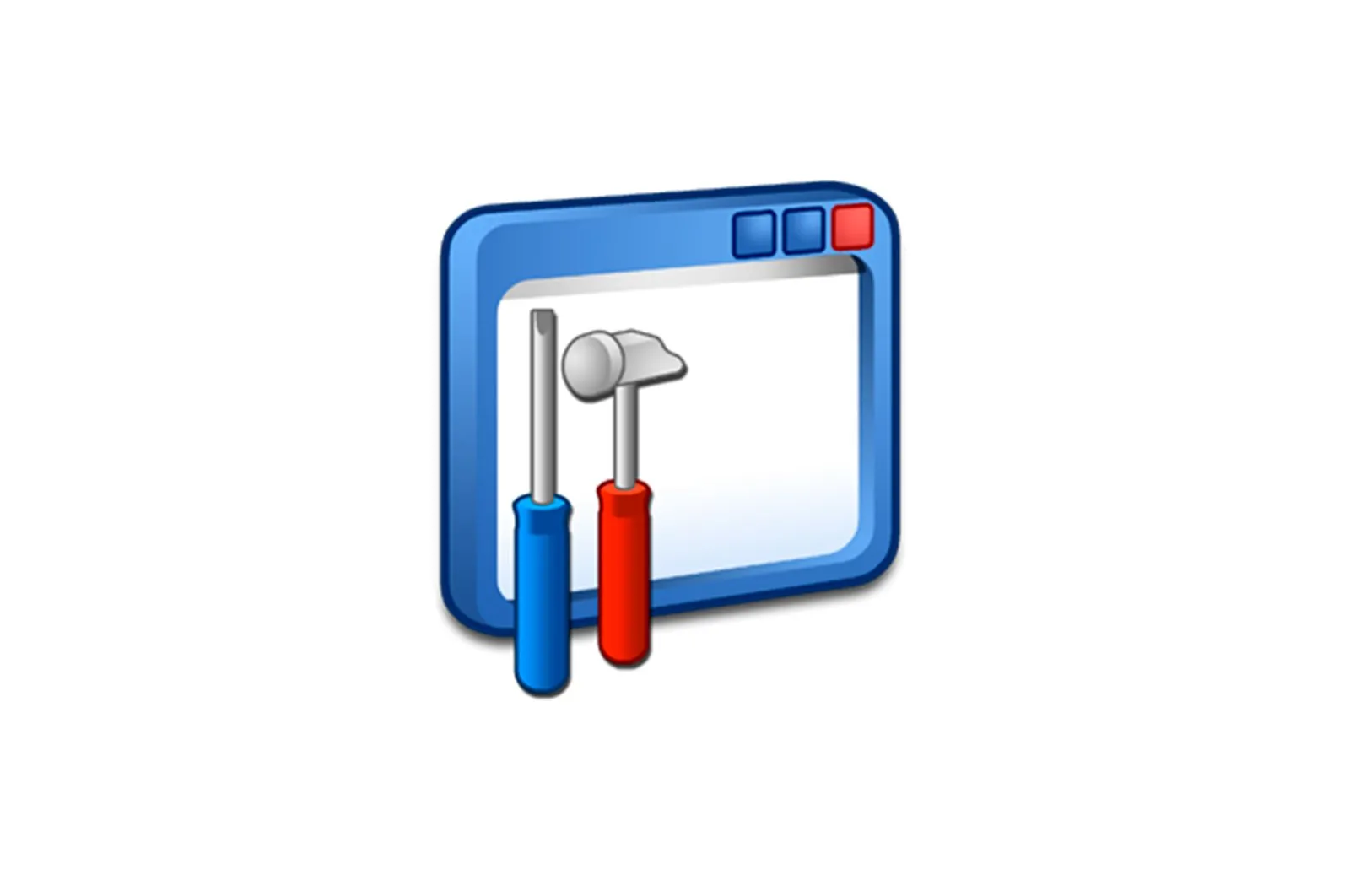
Jadvalda kompyuterni qanday avtomatik ravishda yoqish kerak haqida malumot
Kompyuteringizni avtomatik ravishda yoqish uchun sozlashning bir necha yo’li mavjud. Buni kompyuter uskunasida mavjud vositalar, operatsion tizimda taqdim etilgan usullar yoki maxsus uchinchi tomon dasturlari yordamida amalga oshirish mumkin. Keling, ushbu usullarni batafsil ko’rib chiqaylik.
1 -usul: BIOS va UEFI
BIOS (Basic Input Output System) mavjudligi, ehtimol, kompyuterning ishlash tamoyillari bilan kamida bir oz tanish bo’lgan har bir kishi tomonidan eshitilgan. U shaxsiy kompyuterning barcha apparat qismlarini muntazam sinovdan o’tkazish va qo’shish uchun javobgardir va keyin ularni nazorat qilish uchun javobgardir. operatsion tizim. BIOS juda ko’p turli xil sozlamalarni o’z ichiga oladi, jumladan, kompyuterni avtomatik rejimda yoqish qobiliyati. Keling, darhol shuni ta’kidlaymizki, bu funktsiya barcha BIOS-larda mavjud emas, faqat ularning ko’p yoki kamroq zamonaviy versiyalarida mavjud.
Kompyuterni BIOS orqali yuklashni rejalashtirish uchun siz quyidagilarni qilishingiz kerak.
- BIOS SetUp sozlash menyusiga kiring. Buning uchun jihozni yoqgandan so’ng darhol tugmachani bosish kerak O’chir o F2 (ishlab chiqaruvchi va BIOS versiyasiga bog’liq). Boshqa variantlar ham bo’lishi mumkin. Odatda tizim kompyuterni yoqgandan so’ng darhol BIOS -ga qanday kirishingiz mumkinligini ko’rsatadi.
- Ga o’ting «Quvvatni boshqarish hodisalarini sozlash» bo’limi . Agar bunday bo’lim bo’lmasa, bu BIOS versiyasi kompyuterni avtomatik ravishda yoqish imkoniyatini bermaydi, ba’zi BIOS versiyalarida bu bo’lim asosiy menyuda emas, balki bo’lim bo’limida joylashgan. «Kengaytirilgan BIOS xususiyatlari» o «ACPI sozlamalari» va u biroz boshqacha deyiladi, lekin uning mohiyati har doim bir xil: kompyuter quvvat konfiguratsiyasi mavjud.
- Ob’ektni toping «Signal bilan yoqilgan» bo’limda «Quvvatni boshqarish sozlamalari» va uni rejimga qo’ying «Faollashtirilgan» Bu kompyuterni avtomatik ravishda yoqishga imkon beradi.
- Kompyuterni yoqish uchun jadval tuzing. Oldingi bosqichni tugatgandan so’ng darhol sozlamalar «Signal oy kuni « y «Vaqt signalizatsiyasi» Ularning yordami bilan siz kompyuterning avtomatik ishga tushishi rejalashtirilgan oyning kunini va vaqtini belgilashingiz mumkin. Parametr «Har kuni» elementda «Oy kuni signal» bu protsedura har kuni belgilangan vaqtda faollashishini bildiradi. Bu maydonni 1 dan 31 gacha bo’lgan har qanday raqamga o’rnatish, kompyuter ma’lum bir sana va vaqtda yoqilishini bildiradi. Agar siz ushbu parametrlarni vaqti -vaqti bilan o’zgartirmasangiz, bu operatsiya har oyda bir marta belgilangan sanada amalga oshiriladi.
La BIOS interfeysi u endi eskirgan deb hisoblanadi. Zamonaviy kompyuterlarda u UEFI (Unified Extensible Firmware Interface) bilan almashtirildi. Uning asosiy maqsadi BIOS bilan bir xil, ammo imkoniyatlar ancha kengroq. Sichqonchani qo’llab-quvvatlash va interfeysdagi rus tili tufayli foydalanuvchi uchun UEFI bilan ishlash ancha oson.
Kompyuterni UEFI yordamida avtomatik ravishda yoqish uchun sozlash quyidagicha:
- UEFI tizimiga kiring. Kirish BIOS -da bo’lgani kabi amalga oshiriladi.
- Asosiy UEFI oynasida tugmachani bosib rivojlangan rejimga o’ting F7 yoki tugmani bosish orqali «Kengaytirilgan» oynaning pastki qismida.
- Ochilgan oynada, yorliqda «Qo’shimcha», bo’limga o’ting «AWP» .
- Yangi oynada rejimni faollashtiring «RTC orqali yoqish» .
- Ko’rsatilgan yangi satrlarda jadvalni kompyuterni avtomatik ravishda yoqish uchun sozlang. Parametrga alohida e’tibor bering «RTC signal sanasi» . Uni nolga qo’yish kompyuter har kuni belgilangan vaqtda yoqilishini bildiradi. 1 dan 31 gacha boshqa qiymatni belgilash, BIOS -da qanday sodir bo’lganiga o’xshash, ma’lum bir sanaga kiritishni nazarda tutadi. Quvvatni o’z vaqtida sozlash intuitiv va o’z-o’zidan tushunarli.
- Sozlamalarni saqlang va UEFI -dan chiqing.
BIOS yoki UEFI orqali avtomatik quvvatni yoqish — bu operatsiyani to’liq o’chirilgan kompyuterda bajarishga imkon beruvchi yagona usul. Boshqa barcha holatlarda, biz yoqish haqida emas, balki kompyuterni kutish yoki uyqu holatidan chiqarish haqida gapiramiz.
O’z-o’zidan ishlashi uchun kompyuterning elektr kabeli rozetkaga yoki UPSga ulangan bo’lishi kerak.
2 -usul: vazifalarni rejalashtiruvchi
Bundan tashqari, Windows tizimi asboblari yordamida kompyuterni avtomatik ravishda yoqilishini sozlashingiz mumkin. Buning uchun vazifalarni rejalashtiruvchi ishlatiladi. Keling, Windows 7 misolida bu qanday amalga oshirilishini ko’rib chiqaylik.
Birinchidan, siz tizimni avtomatik ravishda kompyuterni yoqish / o’chirishga ruxsat berishingiz kerak. Buning uchun bo’limni oching «Xavfsizlik tizimi» boshqaruv panelida va bo’limda «Quvvatlantirish manbai» havolani bosing «Uyqu rejimiga o’tishni sozlash» .
Keyin, ochilgan oynada havolani bosing «Kengaytirilgan quvvat sozlamalarini o’zgartirish» .
Shundan so’ng, qidiring «Uxlamoq» qo’shimcha parametrlar ro’yxatida va uyg’otish taymerlari holatiga ruxsat bering «Yoqish» U yerda .
Endi siz kompyuterni avtomatik ravishda yoqish jadvalini o’rnatishingiz mumkin. Buning uchun quyidagilarni bajarish kerak:
- Rejalashtiruvchini oching. Buni amalga oshirishning eng oson yo’li boshlash menyusi « , bu erda dasturlar va fayllarni qidirish uchun maxsus maydon mavjud. Bu maydonga «rejalashtiruvchi» so’zini yozishni boshlang, shunda yordamchi dasturni ochish uchun yuqori satrda havola paydo bo’ladi. Dasturchini ochish uchun tugmani bosish kifoya. sichqonchaning chap tomonida. U orqali ham boshlash mumkin «Ishga tushirish» — «Aksessuarlar» — «Tizim asboblari» yoki deraza orqali «Yugurish» (Win + R) u erga buyruqni kiritish
taskschd.msc. - Dasturchi oynasida bo’limga o’ting Vazifa rejalashtiruvchisi kutubxonasi .
- Oynaning o’ng tomonida tanlang Yangi vazifa .
- Yangi vazifaning nomi va tavsifini keltiring, masalan, «Kompyuterni avtomatik yoqish». Xuddi shu oynada siz kompyuter uyg’onadigan parametrlarni sozlashingiz mumkin: tizimda sessiya boshlanadigan foydalanuvchi va ularning huquqlari darajasi. Uchinchi qadam sifatida, bu vazifa bajariladigan operatsion tizimni, ya’ni Windows versiyasini ko’rsatganingizga ishonch hosil qiling.
- Yorliqqa o’ting Aktivatorlar va tugmachani bosing «Yaratmoq» .
- Kompyuter avtomatik ravishda yoqilishi uchun chastota va vaqtni o’rnating, masalan, har kuni ertalab soat 7.
- Yorliqqa o’ting «Amallar» va oldingi xatboshiga o’xshash yangi harakat yarating. Bu erda siz vazifa bajarilganda nima bo’lishi kerakligini sozlashingiz mumkin. Keling, ekranda qandaydir xabar paydo bo’lsin, agar xohlasangiz, audio faylni ijro etish, torrent yoki boshqa dasturni ishga tushirish kabi boshqa harakatni o’rnatishingiz mumkin.
- Yorliqqa o’ting «Shartlar» va katakchani belgilang «Vazifani bajarish uchun kompyuterni uyg’ot» . Agar kerak bo’lsa, qolgan katakchalarni belgilang. Bu nuqta bizning muammomizni yaratishda muhim ahamiyatga ega.
- Tugmani bosish orqali jarayonni yakunlang «Qabul qilmoq» . Agar umumiy parametrlar ma’lum bir foydalanuvchi bilan kirishni ko’rsatgan bo’lsa, dasturchi sizdan ularning nomi va parolini ko’rsatishingizni so’raydi.
Bu dasturchi yordamida kompyuterni avtomatik ravishda yoqishni sozlashni yakunlaydi. Rejalashtiruvchining vazifalar ro’yxatida yangi vazifaning paydo bo’lishi bajarilgan harakatlarning to’g’riligidan dalolat beradi.
Uning bajarilishining natijasi-har kuni soat 7.30 da kompyuterning uyg’onishi va «Xayrli tong!» Yozuvi paydo bo’lishi.
3-usul: uchinchi tomon dasturlari
Shuningdek, siz uchinchi tomon ishlab chiquvchilari tomonidan yaratilgan dasturlardan foydalanib, kompyuter jadvalini yaratishingiz mumkin. Ma’lum darajada, ularning barchasi dasturlash dasturchisining funktsiyalarini takrorlaydi. tizim vazifalari. Ba’zilar u bilan solishtirganda funksionallikni sezilarli darajada kamaytirdi, ammo sozlash qulayligi va foydalanuvchilarga qulayroq interfeys bilan uni to’ldiradi. Biroq, kompyuterni uyqu rejimidan uyg’otadigan dasturiy mahsulotlar unchalik ko’p emas. Keling, ulardan ba’zilarini batafsil ko’rib chiqaylik.
TimePC
Biroz bepul dastur, ortiqcha narsa yo’q. O’rnatishdan keyin tovoqlar hajmini kamaytiring. Sizga u erdan qo’ng’iroq qilib, kompyuterni yoqish / o’chirish jadvalini o’rnatishingiz mumkin.
TimePC -ni yuklab oling
- Dastur oynasida tegishli bo’limga o’ting va kerakli parametrlarni sozlang.
- Bo’limda «Dasturchi», Siz bir hafta davomida kompyuterni yoqish / o’chirish jadvalini o’rnatishingiz mumkin.
- Konfiguratsiya natijalari dasturchi oynasida ko’rinadi.
Shunday qilib, kompyuter sanadan qat’i nazar, yoqish / o’chirish uchun dasturlashtirilgan bo’ladi.
Avtomatik yoqish va o’chirish
Kompyuteringizni avtomatik ravishda yoqishingiz mumkin bo’lgan boshqa dastur. Dastur sukut bo’yicha ruscha interfeysga ega emas, lekin siz tarmoqda yechim topishingiz mumkin. dastur hisoblanadi to’lov; Sizning ko’rib chiqishingiz uchun 30 kunlik sinov versiyasi taklif etiladi.
Quvvatni yoqish va o’chirish dasturini yuklab oling
- U bilan asosiy oynada ishlash uchun «Rejalashtirilgan vazifalar» yorlig’iga o’tishingiz va yangi vazifa yaratishingiz kerak.
- Boshqa barcha sozlamalar paydo bo’ladigan oynada o’rnatilishi mumkin. Bu erda asosiy narsa harakatni tanlashdir «Yoqilgan» , bu kompyuterning belgilangan parametrlar bilan ishga tushishini ta’minlaydi.
Meni uyg’oting!
Ushbu dasturning interfeysi barcha signallar va eslatmalar uchun odatiy funksiyaga ega. Dastur pullik, sinov versiyasi 15 kunga taqdim etiladi. Uning kamchiliklari uzoq vaqt davomida yangilanishlarning yo’qligini o’z ichiga oladi. In Windows 7, u faqat ma’muriy huquqlar bilan Windows 2000 moslik rejimida ishga tushirilishi mumkin edi.
WakeMeUp -ni yuklab oling!
- Kompyuterni avtomatik faollashtirishni sozlash uchun uning asosiy oynasida yangi vazifa yaratish kerak.
- Keyingi oynada siz kerakli faollashtirish parametrlarini sozlashingiz kerak. Rus tilidagi interfeys tufayli, bajariladigan harakatlar intuitiv ravishda har bir foydalanuvchi uchun tushunarli.
- Amalga oshirilgan manipulyatsiyalar natijasida dastur kun tartibida yangi vazifa paydo bo’ladi.
Bu kompyuterni jadval bo’yicha avtomatik ravishda yoqish usullarini ko’rib chiqishni yakunlaydi. Taqdim etilgan ma’lumotlar o’quvchini ushbu muammoning echimiga yo’naltirish uchun etarli. Va qaysi yo’lni tanlash unga bog’liq.
Texnologiyalar, Windows echimlari
Jadvalda kompyuterni qanday avtomatik ravishda yoqish kerak